Como desativar as teclas de aderência
Se alguma vez carregaste na tecla Shift vezes suficientes, encontraste o pop-up irritante das teclas de aderência que te pergunta se as queres ativar. Então, como é que se desliga e o que é que o Sticky Keys faz para além de te chatear a meio do jogo?
Vamos aprofundar os meandros da desativação das teclas de aderência e examinar o seu objetivo?
Como desativar as teclas de aderência
Podes iniciar o procedimento de desativação das teclas de aderência através de qualquer um dos seguintes métodos, sendo que ambos te conduzirão à janela Facilidade de acesso, na qual descobrirás a opção para desativar as teclas de aderência.
Em alternativa, se pretender desativar a funcionalidade “Teclas de aderência” a partir do menu de atalhos do teclado, siga estes passos. Em primeiro lugar, prima e mantenha premida a tecla shift durante cinco segundos até aparecer no ecrã a notificação “Sticky Keys” (Teclas de aderência). Em seguida, localize a parte inferior da mensagem, onde diz “Desativar este atalho de teclado nas definições do teclado de facilidade de acesso”. Ao clicar nesta área, pode remover o atalho da lista de teclas acessíveis.
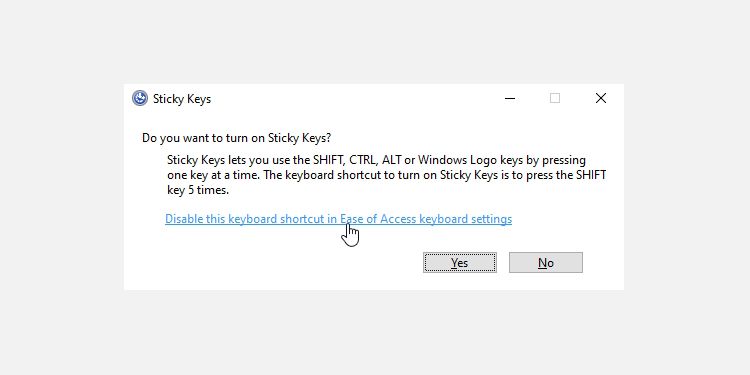
navegue até ao menu Iniciar escrevendo “Teclas de aderência” na barra de pesquisa; em alternativa, aceda à opção através da aplicação Definições. Uma vez localizada, desactive a funcionalidade de bloqueio da tecla modificadora Sticky Keys para restaurar a sua funcionalidade.
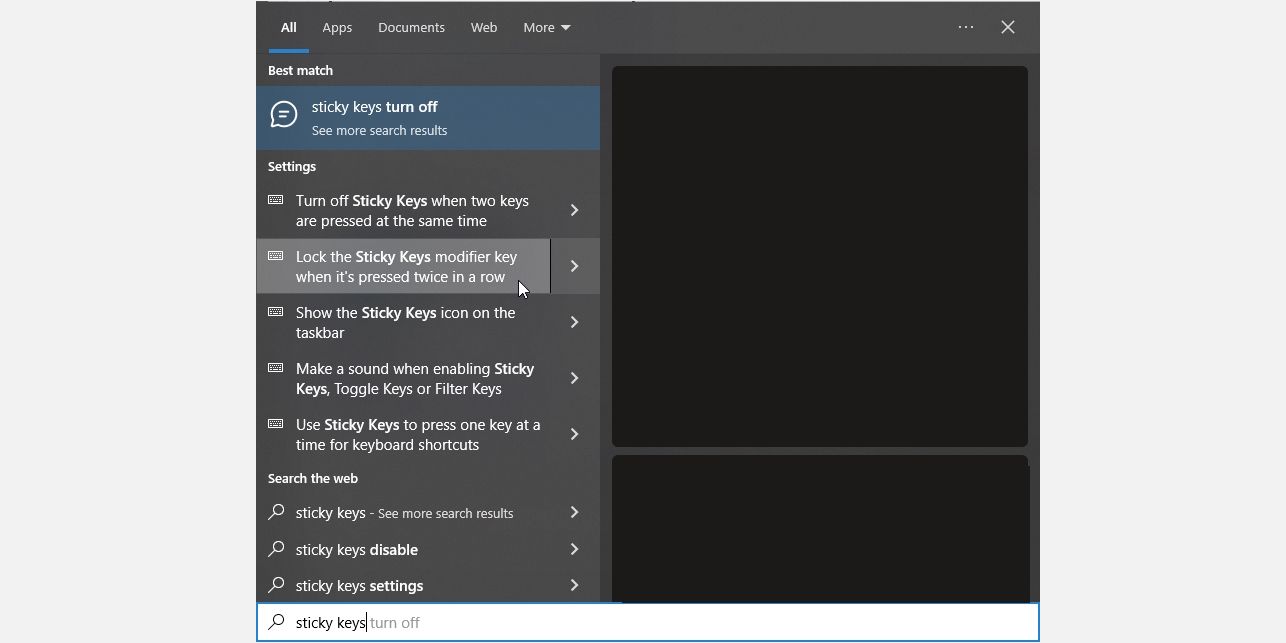
Independentemente do caminho seguido, chegará à secção Facilidade de acesso, onde estão disponíveis opções de personalização para o teclado.
Para ativar as teclas de aderência, navegue até “Facilidade de acesso” nas definições do sistema e seleccione “Teclas de aderência”. Em seguida, clique no ícone de engrenagem para aceder às definições avançadas e altere o interrutor de alternância para “Desligado”. Desmarque a caixa junto a “Permitir que a tecla de atalho inicie as teclas de aderência” para desativar esta funcionalidade.
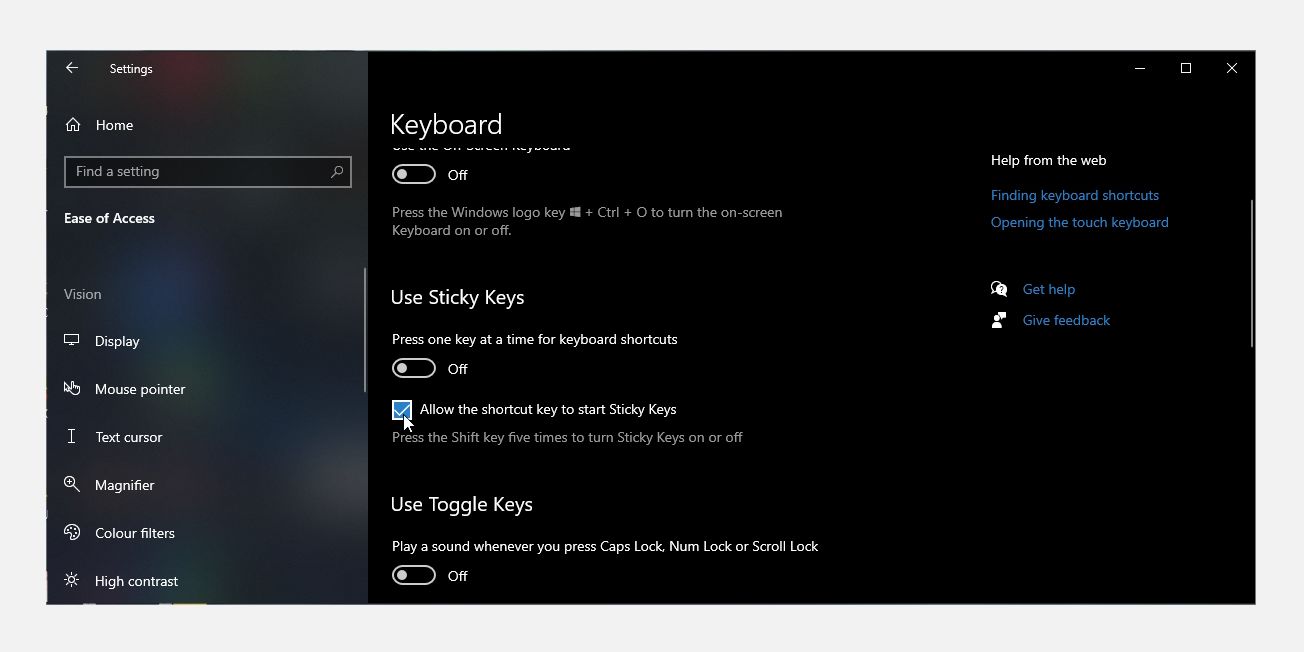
Posteriormente, se premir a tecla shift um total de cinco vezes consecutivas, o elemento da interface do utilizador deixará de aparecer em resposta à sua introdução.
O que é a funcionalidade Sticky Keys e porque é que existe?
Embora possa parecer que a funcionalidade Teclas de Aderência serve principalmente para irritar as pessoas que utilizam frequentemente a tecla Shift nas suas operações diárias, deve ser reconhecida como um componente vital da iniciativa Facilidade de Acesso da Microsoft, concebida para ajudar as pessoas com capacidades motoras finas reduzidas.
Durante a composição de texto, é comum as pessoas premirem uma tecla enquanto mantêm premida outra, sem consciência.Um exemplo predominante desta situação ocorre quando se escreve uma palavra em maiúsculas no início de uma frase; nestes casos, os dígitos do utilizador atravessam normalmente a tecla Shift e uma tecla de carácter adicional à medida que introduzem.
Para algumas pessoas, a utilização da combinação de teclas que consiste na tecla Shift e num determinado carácter pode ser fisicamente exigente para as suas mãos. Felizmente, quem tiver essa dificuldade pode recorrer a uma funcionalidade acessível conhecida como “Teclas de aderência”, que ajuda a ultrapassar este desafio.
A ativação das Teclas de aderência permite a simulação da manutenção da pressão numa tecla do teclado, mesmo depois de a soltar. Este efeito é referido como a “aderência” das teclas e serve para melhorar a experiência do utilizador, proporcionando uma interação prolongada com o ambiente virtual.
Ao utilizar as teclas de aderência, é possível personalizar a função da tecla Shift através de várias definições disponíveis. O modo de funcionamento atual da tecla Shift pode ser discernido a partir do tom audível emitido após a sua ativação.
A tecla Shift oferece três funcionalidades distintas, incluindo agir como se não estivesse premida, ser activada quando premida e mantida premida para introduzir caracteres maiúsculos ou símbolos múltiplos da linha numérica, e funcionar apenas por ser premida uma vez no início de uma frase para acrescentar letras maiúsculas no início das frases.
As pessoas interessadas podem ler o tutorial abrangente que descreve os fundamentos dos instrumentos de acessibilidade do Windows como forma de melhorar a usabilidade dos computadores pessoais. Em alternativa, podem consultar o passo a passo detalhado que fornece uma visão geral aprofundada de como configurar as definições de acessibilidade na última iteração do sistema operativo da Microsoft, o Windows 11.
Afinar o seu PC da forma que pretende
Embora as teclas de aderência possam ser um incómodo para algumas pessoas, é essencial reconhecer que servem como uma ajuda indispensável para aqueles que podem enfrentar desafios com a navegação no computador. No entanto, se as necessidades da pessoa já não exigirem a utilização desta funcionalidade, a sua desativação apresenta uma solução simples para retomar as actividades pré-existentes.